Digitale. Vormgeving. Infographic. Februari 2017
|
|
|
- Victor ten Hart
- 6 jaren geleden
- Aantal bezoeken:
Transcriptie
1 Digitale Vormgeving Februari 2017 Infographic
2 Inhoudsopgave Inleiding pag 2 Opdracht 1 Infographic Iconen pag 3 Opdracht 2 Infographic Tijdsbesteding pag 5 Opdracht 3 Infographic Grafiektool.nl pag 6 Opdracht 4 Infographic Klas pag 8 Creatief cv pag 9 Afvinklijst Infographic pag 11 Studiewijzer pag 12 Inleiding Wat is een infographic Een Infographic is een Grafische weergave van complexe data. Het belangrijkste doel van een goede infographic is om ingewikkelde informatie aantrekkelijk en begrijpelijk te presenteren met illustratieve beelden. In een infographic wordt gebruikgemaakt van illustraties, vormen, pijlen, kleurcoderingen, teksten, cijfers of een combinatie ervan. Voordelen van een infographic Een infographic zet informatie om in schema s en plaatjes waardoor de informatie toegankelijker wordt. Complexe feiten worden vereenvoudigd en makkelijker op te nemen. Een infographic is gemakkelijk te delen en effectief voor Social Media Marketing 2
3 1 Infographic Iconen Maak voor 3 onderwerpen 1 iconenserie. Gebruik per iconenserie een andere techniek. Onderwerp Techniek Man / vrouw (2) Kleur bedekken / color overlay Vervoermiddelen (minimaal 3) Vormen samenvoegen of tekenen Eigen keuze (minimaal 3) Kleurtoon / Hue (Control + U) 1a Techniek kleur bedekken Zoek 2 foto s die symbool staan voor man en vrouw. Verwijder de achtergrond. Klik op de laag met het mannensymbool. Klik onderin het lagenpallet voor Opties voor overvloeien / Blending options Kleur bedekking / Color overlay 1b Techniek Vormen samenvoegen of tekenen Maak 3 afbeeldingen die symbool staan voor 3 vervoersmiddelen. Gebruik hiervoor Vormen / Shapes zoals een rechthoek, ovaal, veelhoek en lijn of teken zelf een icoon. 3
4 1c Techniek Kleurtoon Kies zelf een categorie. Zoek 3 foto s die symbool staan voor onderwerpen binnen de gekozen categorie. Verwijder de achtergrond. Klik op Control U. Zet een vinkje bij Vullen met kleur / Colorize. Schuif Verzadiging / Saturation naar rechts. Schuif bij Kleurtoon tot je de gewenste kleur hebt. 4
5 2 Infographic Tijdsbesteding Maak een infographic van je tijdsbesteding binnen je woonplaats / regio. Geef met behulp van afbeeldingen / iconen en een plattegrond aan hoeveel tijd je gemiddeld per dag op een bepaalde locatie / in een bepaalde situatie doorbrengt. Ga uit van een gemiddelde per dag. Met een symbool voor Overige zorg je ervoor dat je op exact 24 uur uitkomt. Bestandsformaat Kleur: RGB Resolutie: 300 pixels per inch Minimale grootte totale infographic: 20cm 20cm Afbeeldingen - Neem een plattegrond / kaart / luchtfoto van je woonplaats / regio als uitgangspunt. - Bewerk de plattegrond in Photoshop met filters en/of effecten zodat deze geschikt is als achtergrond. - Geef 4 locaties / situaties aan op de kaart. Bijvoorbeeld: - Huis waar je woont tijd die je thuis doorbrengt. - Café waar je uitgaat tijd die je aan uitgaan besteedt. - Voetbalveld tijd die je aan sporten besteedt - Winkelcentrum tijd voor boodschappen doen en shoppen. - Bedenk en maak voor alle locaties / activiteiten een verduidelijkende afbeelding. Bedenk en maak een symbool voor de tijdsaanduiding. De tijd moet niet alleen in cijfers worden weergegeven maar ook visueel worden gemaakt. Bijvoorbeeld een kleine klok voor 1 uur en een grote klok voor 6 uren. Tekst Naast het beeld verwerk je ook tekst in je infographic: - Geef de infographic een titel. - Maak een tekstvak met daarin een beschrijving van de infographic. In je beschrijving moet duidelijk worden waar de infographic voor staat. 5
6 3 Infographic GrafiekTool Maak 2 grafieken met behulp van Grafiektool. 3a Donutgrafiek Open de website GrafiekTool.nl en klik op de button Start met ontwerpen. Maak een keuze voor Grafiek Type taart Kies voor Type 2D Stijl Normaal of Donut Normaal is een dichte cirkel. Donut is een cirkel met in het midden een gat. Data Toevoegen Vul de Gegevens in zoals Grafiektitel, het aantal Items en per Item het bijbehorende aantal. Bijvoorbeeld: In een klas zijn 6 verschillende leeftijden (6 items). Er zijn 5 leerlingen van 17 jaar, 2 leerlingen van 18 jaar, 5 leerlingen van 19 jaar, 3 leerlingen van 20 jaar, 1 leerling van 21 jaar en 2 leerlingen van 22 jaar. Dit zijn de bijbehorende aantallen. 6
7 Kies een Font (lettertype) en kies de positie van een Font. Plaatsen in een nieuw document Download je grafiek als JPG of PNG naar je eigen computer. Maak een Nieuw bestand: Formaat A4 - Kleur: RGB. Plaats hierin de grafiek Maak een kopie. Verander hierin de kleuren. Dit kan zowel met het emmertje als met Ctrl + U Sla het bestand op als PSD en als JPGbestand. 3b Staafgrafiek Maak met behulp van dezelfde gegevens een Staafgrafiek zoals te zien is in het voorbeeld. Download de grafiek als JPG of PNG naar je eigen computer. Open het bestand eigennaam_grafiek.psd. Plaats hierin de grafiek. Maak een kopie. Verander hierin de kleuren. Dit kan zowel met het emmertje als met Ctrl + U. Sla het bestand op als PSD en als JPGbestand. 7
8 4 Infographic Klas Maak een analyse van de klas op basis van Jongen-meisje, leeftijd en 2 andere items naar keuze. Maak van de analyse een infographic in Photoshop. Bestandsformaat Het is een verschil of je een infographic maakt voor het web of voor een print. Voor het web: - Kleur: RGB - Resolutie: 72 pixels per inch - Grootte totale infographic: Breedte max 800 pixels Hoogte: zelf te bepalen. Vaak zijn ze erg lang. Voor een print: - Kleur: RGB - Resolutie: 300 pixels per inch - Grootte totale infographic: A5 of A4. Je mag het bestand ook in de breedte nemen. Inhoud Een titel voor de totale infographic. Per item: - Tekst (naam van het item) - Cijfers (aantallen / percentages) Vormgeving Maak gebruik van: - Grafieken (staafdiagram, cirkeldiagram, lijndiagram) - Iconen (die symbool staan voor het item) - Vormen Totale infographic Nu je de belangrijkste afbeeldingen hebt kun je naar het totaalbeeld gaan kijken: - De losse afbeeldingen moeten in een Logische volgorde staan en met elkaar Verbonden worden dmv pijlen of lijnen zodat de informatie verduidelijkt wordt. - Check of het Hele verhaal op een Duidelijke manier verteld wordt. Voeg eventueel Extra teksten toe. - Probeer de losse beelden tot een Eenheid te maken met behulp van Filtergalerij en Afbeelding/Image - Aanpassingen/Adjustments - Kleurtoon verzadiging/hue saturation - Werk op Aparte lagen en plaats de verschillende onderdelen in een Groep. Sla het bestand op als PSD en als JPGbestand. 8
9 9
10 5 Creatief CV Maak een creatief cv met behulp van de aandachtspunten die je bij de gemaakte infographics hebt toegepast. Voor veel functies op het gebied van grafische vormgeving, reclame, marketing, communicatie of social media is het belangrijk je creativiteit te presenteren in het maken van je cv. Het voordeel is dat je met een creatief je cv bepaalde kennis, vaardigheden en ervaring meer kan laten opvallen. De onderdelen: Een tijdlijn Iconen Grafiekjes - Een pasfoto. Voorbeelden: 10
11 Afvinklijst Infographic Onderwerp Criteria Check Opdracht 1a Man/Vrouw Techniek: Kleur bedekken Opdracht 1b Hobby s Techniek: Kleurtoon en verzadiging Opdracht 1c Vrije keuze Opdracht 2 Infigraphic Tijdsbesteding Opdracht 3a Taartgrafiek Opdracht 3b Staafgrafiek Opdracht 4 Infographic Klas Opdracht 5 Creatief cv Aantal 2 Originaliteit - Eenheid in stijl Uitwerking (techniek en verzorging) Aantal 3 Originaliteit - Eenheid in stijl Uitwerking (techniek en verzorging) Aantal 3 Originaliteit - Eenheid in stijl Uitwerking (techniek en verzorging) Bestandsformaat minimaal 20cm-20cm-300 dpi RGB Achtergrond: Duidelijkheid Originaliteit Techniek Vormgeving 4 Locaties: Duidelijkheid Originaliteit Techniek Vormgeving Tijdseenheden: Duidelijkheid Originaliteit Techniek Vormgeving Teksten: Titel en omschrijving Vorm: Taart Titel Items Waardes Plaatsen en bewerken in Photoshop Vorm: Staaf Titel Items Waardes Plaatsen en bewerken in Photoshop Bestandsformaat: Web: 800 pixels 72 dpi RGB Print: A4 of A5 300 dpi RGB Gebruik van: Grafieken cijfers iconen - vormen Afbeeldingen: Duidelijkheid Originaliteit Techniek Vormgeving Teksten: Titel en omschrijving Totaalbeeld: Verbinding tussen verschillende onderdelen - Logisch en duidelijk verhaal - Eenheid in vormgeving -Gebruik van groepen Een tijdlijn Iconen Grafiekjes - Een pasfoto. Orginaliteit Eenheid Layout Uitwerking (techniek en verzorging) 11
12 Studiewijzer Vak: Digitale Vormgeving - Cohort: Leerjaar: 2 - Periode: 3 Context De leerling is in staat om: Iconen en grafieken te maken; Informatie om te zetten in een infographic; Een creatief cv te maken. Een animated gif te maken; Een animatie te exporteren als videobestand; Geluid aan een animatie toe te voegen; Een animatiebanner te maken. Middelen Infographic,, Creatieve CV, Animated Productbanner Leerdoelen Ontwerp en realisatie van een Infographic, Creatieve CV en een Animated Banner. Gereedschappen Gereedschappen uit de programma s Photoshop en Moviemaker (of vergelijkbaar video-editingprogramma). Technieken Ontwerpen, maken en toepassen van iconen, grafieken en vormen. Ontwerpen en maken van een animatie. Exporteren van een animatie naar een videobestand. Toevoegen van geluid aan een animatie. Vormgevingselementen Iconen, Call-to-Action button, Grafieken, Kleur, Lijn, Vormen, Foto s, Lay-out, eenheid in stijl, uitlijning, kwaliteit van afbeeldingen, originaliteit, afwisseling. Communicatie waarde (AIDA-formule). Relatie met het examen: De kandidaat beschrijft of herkent een of meer van de kenmerken van marketingcommunicatiemiddel zoals advertentie, commercial, non-spot advertising, advertorial, banner, poster, billboard, display advertising, point-of sale materiaal, game, merk-ambassadeur, viral, folder, brochure, direct mailing, QRcode weblog, vlog, second screen of app. Leeractiviteiten: Het maken van de volgende producten: Infographic, Animated Banner, Creative CV. Instructielessen, gezamenlijk oefenen van technieken, onder begeleiding werken aan portfolio opdrachten. Tijd 2 uur per week lesactiviteiten gedurende 1 periode van 8 weken. Leermiddelen: Reader Digitale Vormgeving leerjaar 2 periode 3 Materiaal en Reader is te vinden op onderstaande websites: en Voortgang en Beoordeling Aantal te behalen studiepunten: 1. Beoordeling van het portfolio met een minimum van 5.5. Aan het einde van de periode (laatste week van de periode) presenteert de leerling alle werkstukken aan de docent. Met de docent wordt afgesproken of dit op stick of digitaal gebeurt. Herkansing periode 4 Werkstukken inleveren in de toetsweek. 12
Inhoudsopgave. Inleiding
 Digitale Vormgeving Februari 2016 Inhoudsopgave Inleiding pag 2 Opdracht 1 Infographic Iconen pag 3 Opdracht 2 Infographic Tijdsbesteding pag 4 Opdracht 3 Infographic Grafiektool.nl pag 5 Opdracht 4 Infographic
Digitale Vormgeving Februari 2016 Inhoudsopgave Inleiding pag 2 Opdracht 1 Infographic Iconen pag 3 Opdracht 2 Infographic Tijdsbesteding pag 4 Opdracht 3 Infographic Grafiektool.nl pag 5 Opdracht 4 Infographic
Inhoudsopgave. Inleiding. Wat is een infographic. Voordelen van een infographic
 Inhoudsopgave Inleiding pag 2 Opdracht 1 Infographic Iconen pag 3 Opdracht 2 Infographic Tijdsbesteding pag 6 Opdracht 3 Infographic Grafiektool.nl pag 7 Opdracht 4 Infographic Jongen/meisje - Leeftijd
Inhoudsopgave Inleiding pag 2 Opdracht 1 Infographic Iconen pag 3 Opdracht 2 Infographic Tijdsbesteding pag 6 Opdracht 3 Infographic Grafiektool.nl pag 7 Opdracht 4 Infographic Jongen/meisje - Leeftijd
Infographic MARKETING & COMMUNICATIE - DIGITALE VORMGEVING JANUARI 2014
 Infographic 1 Inhoudsopgave Wat is een Infographic pag 2 Voordelen Infographic pag 2 Opdracht Infographic Pinterest pag 3 Opdracht Infographic Iconen pag 4 Opdracht Infographic Woonplaats pag 5 Opdracht
Infographic 1 Inhoudsopgave Wat is een Infographic pag 2 Voordelen Infographic pag 2 Opdracht Infographic Pinterest pag 3 Opdracht Infographic Iconen pag 4 Opdracht Infographic Woonplaats pag 5 Opdracht
Animatie. Tekst en Geluid Vloeiende beweging Product Aanbieding
 Animatie Tekst en Geluid Vloeiende beweging Product Aanbieding Inhoud 1 Tekst en geluid pagina 03 2 Vloeiende beweging pagina 07 3 Product animatie pagina 09 4 Animated banner aanbieding pagina 10 5 Studiewijzer
Animatie Tekst en Geluid Vloeiende beweging Product Aanbieding Inhoud 1 Tekst en geluid pagina 03 2 Vloeiende beweging pagina 07 3 Product animatie pagina 09 4 Animated banner aanbieding pagina 10 5 Studiewijzer
INHOUD DIGITALE VORMGEVING 2
 INHOUD INHOUD...2 STUDIEWIJZER COHORT 2017 LEERJAAR 2 PERIODE 3...3 Inleiding INFOGRAPHIC...4 Opdracht 1 GRAFIEKTOOL...4 Opdracht 2 INFOGRAPHIC KLAS...6 Opdracht 3 PERSOONLIJKE PAGINA JAARBOEK...7 Opdracht
INHOUD INHOUD...2 STUDIEWIJZER COHORT 2017 LEERJAAR 2 PERIODE 3...3 Inleiding INFOGRAPHIC...4 Opdracht 1 GRAFIEKTOOL...4 Opdracht 2 INFOGRAPHIC KLAS...6 Opdracht 3 PERSOONLIJKE PAGINA JAARBOEK...7 Opdracht
Infographic. Opdracht1: Ga op zoek naar tenminste vier Infographics op intertijd.
 Infographic Opdracht1: Ga op zoek naar tenminste vier Infographics op intertijd. Sla ze op en gebruik deze Infographics als voorbeeld voor je infographic die je gaat maken van de klas Opdracht 2 De serie
Infographic Opdracht1: Ga op zoek naar tenminste vier Infographics op intertijd. Sla ze op en gebruik deze Infographics als voorbeeld voor je infographic die je gaat maken van de klas Opdracht 2 De serie
INFOGRAPHIC. Witte lijnen of vlakken Om het voorwerp een duidelijk en afwisselend beeld te geven voegen we nog een witte lijn toe
 INFOGRAPHIC Opdracht 1, Man/Vrouw Maak een Pictogram (Icoon) voor een man en voor een vrouw met behulp van Kleurbedekking (Coloroverlay) en Lijn (Stroke). Verwerk de zelf gemaakte iconen in een Infographic
INFOGRAPHIC Opdracht 1, Man/Vrouw Maak een Pictogram (Icoon) voor een man en voor een vrouw met behulp van Kleurbedekking (Coloroverlay) en Lijn (Stroke). Verwerk de zelf gemaakte iconen in een Infographic
Animation. Info-animation Explanimation MARKETING & COMMUNICATIE - DIGITALE VORMGEVING JANUARI 2013
 Animation Info-animation Explanimation 1 Promo Opdracht Animatie Promo In de vorige periode heb je voor Promo.nl 2 x een banner gemaakt. Verwerk de twee banners in een animatie in Photoshop. De animatie
Animation Info-animation Explanimation 1 Promo Opdracht Animatie Promo In de vorige periode heb je voor Promo.nl 2 x een banner gemaakt. Verwerk de twee banners in een animatie in Photoshop. De animatie
Infographic Opdracht. Opdracht Maak een Infographic over jouw klas. De Infographic moet bestaan uit tenminste 5 onderwerpen.
 1. Infographic Infographics Info-illustratie integreert tekst en beeld. Infographics staan in een blad, boek en krant, op web en televisie. Het zijn informatieve illustraties en geven informatie of achtergrond
1. Infographic Infographics Info-illustratie integreert tekst en beeld. Infographics staan in een blad, boek en krant, op web en televisie. Het zijn informatieve illustraties en geven informatie of achtergrond
Digitale vormgeving 2014 2015. Wordpress deel 1
 Digitale vormgeving 2014 2015 Wordpress deel 1 2 Inhoud Site in WordPress... 3 Maak een eigen site in WordPress.com.... 3 Wordpressaccount aanmaken... 4 Opdracht 1... 4 Thema kiezen... 6 Opdracht 2...
Digitale vormgeving 2014 2015 Wordpress deel 1 2 Inhoud Site in WordPress... 3 Maak een eigen site in WordPress.com.... 3 Wordpressaccount aanmaken... 4 Opdracht 1... 4 Thema kiezen... 6 Opdracht 2...
Digitale. Vormgeving. periode. Marketing & Communicatie Digitale Vormgeving
 1 Digitale Vormgeving periode 2 Voorwoord 2 In periode 2 beginnen we met het ontwerpen van een kaart voor de Open Dag van onze opleiding en een themakaart. Hierin gebruik je de vaardigheden die je tot
1 Digitale Vormgeving periode 2 Voorwoord 2 In periode 2 beginnen we met het ontwerpen van een kaart voor de Open Dag van onze opleiding en een themakaart. Hierin gebruik je de vaardigheden die je tot
Opdracht 1 Maak van een collegekaart met eigen foto in de huisstijl van het Koning Willem 1 College.
 Collegekaart Opdracht 1 Maak van een collegekaart met eigen foto in de huisstijl van het Koning Willem 1 College. Vensters Voor we met deze eerste opdracht beginnen zorgen we ervoor dat de juiste Vensters
Collegekaart Opdracht 1 Maak van een collegekaart met eigen foto in de huisstijl van het Koning Willem 1 College. Vensters Voor we met deze eerste opdracht beginnen zorgen we ervoor dat de juiste Vensters
Animatie. Korte opdrachten. Tekst Geluid Beeld
 Animatie Korte opdrachten Tekst Geluid Beeld 1 Tekstanimatie Tekstlagen - Maak een Nieuw bestand: 800 px breed 200 px hoog 72 dpi kleur RGB. - Geef de achtergrond een kleur of verloop die je leuk vindt.
Animatie Korte opdrachten Tekst Geluid Beeld 1 Tekstanimatie Tekstlagen - Maak een Nieuw bestand: 800 px breed 200 px hoog 72 dpi kleur RGB. - Geef de achtergrond een kleur of verloop die je leuk vindt.
Opdracht 1 PERSONALIA
 Opdracht 1 PERSONALIA Maak een opsomming van je personalia en visualiseer deze met behulp van iconen. In veel vakgebieden zoals grafische vormgeving, ontwerper, marketing, communicatie of social media
Opdracht 1 PERSONALIA Maak een opsomming van je personalia en visualiseer deze met behulp van iconen. In veel vakgebieden zoals grafische vormgeving, ontwerper, marketing, communicatie of social media
Opdracht Maak een collegekaart met eigen foto, logo KW1C, teksten, barcode en foto.
 1. Collegekaart Opdracht Maak een collegekaart met eigen foto, logo KW1C, teksten, barcode en foto. Vensters Voor we met deze eerste opdracht beginnen zorgen we ervoor dat de juiste Vensters (Windows)
1. Collegekaart Opdracht Maak een collegekaart met eigen foto, logo KW1C, teksten, barcode en foto. Vensters Voor we met deze eerste opdracht beginnen zorgen we ervoor dat de juiste Vensters (Windows)
Selectie. Famous Faces
 Selectie Famous Faces Inhoud Selectie Pengereedschap... 3 Opdracht 1... 3 Opdracht 2... 4 Opdracht 3... 5 Opdracht 4... 6 Afvinklijst Selectie... 7 Famous Faces... 8 Opdracht 5... 8 2 Selectie met Pengereedschap
Selectie Famous Faces Inhoud Selectie Pengereedschap... 3 Opdracht 1... 3 Opdracht 2... 4 Opdracht 3... 5 Opdracht 4... 6 Afvinklijst Selectie... 7 Famous Faces... 8 Opdracht 5... 8 2 Selectie met Pengereedschap
Banner. Bannerformaten. Een banner is een reclame-uiting (met doorklikmogelijkheid)
 1 Banner De inhoud Een banner is een reclame-uiting (met doorklikmogelijkheid) op internet. Meestal een combinatie van afbeeldingen en teksten. De banner kun je gebruiken om te adverteren voor bijvoorbeeld
1 Banner De inhoud Een banner is een reclame-uiting (met doorklikmogelijkheid) op internet. Meestal een combinatie van afbeeldingen en teksten. De banner kun je gebruiken om te adverteren voor bijvoorbeeld
Herhaal bovenstaande voor nog een kleurvlak (in dit voorbeeld de lippen).
 Foto inkleuren Open een foto in kleur of zwart-wit. Neem je een kleurenfoto, dan maak je hem zwart-wit door: Ctrl + U - Minder Verzadiging/Saturation. Ga daarna naar Afbeelding/Image, Afbeeldingsgrootte/Imagesize.
Foto inkleuren Open een foto in kleur of zwart-wit. Neem je een kleurenfoto, dan maak je hem zwart-wit door: Ctrl + U - Minder Verzadiging/Saturation. Ga daarna naar Afbeelding/Image, Afbeeldingsgrootte/Imagesize.
Animatie. Vloeiende beweging Product Aanbieding
 Animatie Tekst en Geluid Vloeiende beweging Product Aanbieding 2 1 Tekst en geluid Tekstlagen - Maak een Nieuw bestand: 800 px breed 200 px hoog 72 dpi kleur RGB. - Geef de achtergrond een kleur of verloop
Animatie Tekst en Geluid Vloeiende beweging Product Aanbieding 2 1 Tekst en geluid Tekstlagen - Maak een Nieuw bestand: 800 px breed 200 px hoog 72 dpi kleur RGB. - Geef de achtergrond een kleur of verloop
Inhoud. Opdracht 2 pag 5. Opdracht 3 pag 6. Opdracht 4 pag 8. Opdracht 5 pag 9. Afvinklijst pag 10. Digitale vormgeving Marketing en Communicatie
 2 Inhoud Opdracht 1 pag.3 Opdracht 2 pag 5 Opdracht 3 pag 6 Opdracht 4 pag 8 Opdracht 5 pag 9 Afvinklijst pag 10 3 Selecteren met de Pen Om een product als afbeelding goed te presenteren in een webshop,
2 Inhoud Opdracht 1 pag.3 Opdracht 2 pag 5 Opdracht 3 pag 6 Opdracht 4 pag 8 Opdracht 5 pag 9 Afvinklijst pag 10 3 Selecteren met de Pen Om een product als afbeelding goed te presenteren in een webshop,
1.FLYER SMARTPHONE Opdracht: Google, PNG, Zoekhulpmiddelen
 1.FLYER SMARTPHONE Opdracht: Ontwerp een flyer voor je smartphone met een foto van jouw gezicht, spiegeling, officiële logo smartphone, informatie over je abonnement en een passende achtergrond. In Photoshop
1.FLYER SMARTPHONE Opdracht: Ontwerp een flyer voor je smartphone met een foto van jouw gezicht, spiegeling, officiële logo smartphone, informatie over je abonnement en een passende achtergrond. In Photoshop
DIGITALE VORMGEVING 1
 DIGITALE VORMGEVING 1 INHOUD INHOUD... 2 STUDIEWIJZER DIGITALE VORMGEVING COHORT 2018 LEERJAAR 2 PITCH... 3 Opdracht 1 LOGO-ONTWERP... 4 Opdracht 2 LOGOPRESENTATIE... 5 Opdracht 3 KLEUR... 7 Opdracht 4
DIGITALE VORMGEVING 1 INHOUD INHOUD... 2 STUDIEWIJZER DIGITALE VORMGEVING COHORT 2018 LEERJAAR 2 PITCH... 3 Opdracht 1 LOGO-ONTWERP... 4 Opdracht 2 LOGOPRESENTATIE... 5 Opdracht 3 KLEUR... 7 Opdracht 4
ANIMATIE EIGEN NAAM. F Fo Fon Fons FonsG FonsGo FonsGoo FonsGoos FonsGoose FonsGoosen. Achtergrond Ontwerp een passende achtergrond bij je eigen naam.
 ANIMATIE EIGEN NAAM Opdracht 1 Ontwerp een animatie met je eigen naam op een achtergrond en plaats er passende muziek bij. Probeer de muziek en de animatie op elkaar af te stemmen. Tekstlagen - Formaat
ANIMATIE EIGEN NAAM Opdracht 1 Ontwerp een animatie met je eigen naam op een achtergrond en plaats er passende muziek bij. Probeer de muziek en de animatie op elkaar af te stemmen. Tekstlagen - Formaat
Opdracht: Ontwerp een flyer voor je smartphone met een eigen foto, met spiegeling, officiële logo, tekst en passende achtergrond.
 1.Flyer Smartphone Opdracht: Ontwerp een flyer voor je smartphone met een eigen foto, met spiegeling, officiële logo, tekst en passende achtergrond. Formaat en Geavanceerd zoeken In Photoshop open je een
1.Flyer Smartphone Opdracht: Ontwerp een flyer voor je smartphone met een eigen foto, met spiegeling, officiële logo, tekst en passende achtergrond. Formaat en Geavanceerd zoeken In Photoshop open je een
Opdrachten Vormgeving -Project X-Factor (april 2011)
 Opdrachten Vormgeving -Project X-Factor (april 2011) 1. FilmAffiche met Verloop Zoek een foto van een film waarvoor je een affiche gaat maken. FilmAffiche met Staande Foto Zoek een staande foto waarvan
Opdrachten Vormgeving -Project X-Factor (april 2011) 1. FilmAffiche met Verloop Zoek een foto van een film waarvoor je een affiche gaat maken. FilmAffiche met Staande Foto Zoek een staande foto waarvan
INHOUDSOPGAVE. Inhoudsopgave blz 2. Opdrachten Project Helftheuvel
 INHOUDSOPGAVE Inhoudsopgave blz 2 Opdrachten Project Helftheuvel Prijsbutton blz 3-5 Ronde selectie blz 3 Rechthoekige button, Aangepaste vormen blz 4 Lagen groeperen blz 5 Prijskaart blz 6-10 Snelle selectie
INHOUDSOPGAVE Inhoudsopgave blz 2 Opdrachten Project Helftheuvel Prijsbutton blz 3-5 Ronde selectie blz 3 Rechthoekige button, Aangepaste vormen blz 4 Lagen groeperen blz 5 Prijskaart blz 6-10 Snelle selectie
INHOUDSOPGAVE. Inhoudsopgave blz 2
 INHOUDSOPGAVE Inhoudsopgave blz 2 1. Selecteren met Pen blz 3-4 2. Selecteren Product, Pen blz 5 3. Selecteren Persoon, Snelle Selectie blz 6-7 4. Sfeeradvertentie blz 8 5. Banner blz 9 Selecties 2 SELECTEREN
INHOUDSOPGAVE Inhoudsopgave blz 2 1. Selecteren met Pen blz 3-4 2. Selecteren Product, Pen blz 5 3. Selecteren Persoon, Snelle Selectie blz 6-7 4. Sfeeradvertentie blz 8 5. Banner blz 9 Selecties 2 SELECTEREN
STUDIEWIJZER DIGITALE VORMGEVING COHORT 2017 LEERJAAR 1 PROJECT HELFTHEUVEL
 INHOUDSOPGAVE INHOUDSOPGAVE... 2 STUDIEWIJZER COHORT 2017 LEERJAAR 1 PROJECT HELFTHEUVEL... 3 Opdracht 1 FLYER SMARTPHONE... 4 Opdracht 2 PRIJSBUTTON... 6 Opdracht 3 PRIJSKAART... 8 Opdracht 4 ADVERTENTIE...
INHOUDSOPGAVE INHOUDSOPGAVE... 2 STUDIEWIJZER COHORT 2017 LEERJAAR 1 PROJECT HELFTHEUVEL... 3 Opdracht 1 FLYER SMARTPHONE... 4 Opdracht 2 PRIJSBUTTON... 6 Opdracht 3 PRIJSKAART... 8 Opdracht 4 ADVERTENTIE...
INHOUDSOPGAVE PLANNING: Inhoudsopgave blz 2 Planning blz Flyer Smartphone blz 3 5
 INHOUDSOPGAVE Inhoudsopgave blz 2 Planning blz 2 1. Flyer Smartphone blz 3 5 Opdrachten Project Helftheuvel 2.Prijsbuttons blz 6-7 3.Prijskaart blz 8-9 4.Advertentie blz 10 11 5.Naamkaartje blz 12 6. Productzegel
INHOUDSOPGAVE Inhoudsopgave blz 2 Planning blz 2 1. Flyer Smartphone blz 3 5 Opdrachten Project Helftheuvel 2.Prijsbuttons blz 6-7 3.Prijskaart blz 8-9 4.Advertentie blz 10 11 5.Naamkaartje blz 12 6. Productzegel
Black Smoka. Dit Gaan we maken. Benodigdheden. *** 3 Plaatjes. *** Voorgemaakte achtergrond. *** Eye candy 3.01. *** Filter /Simple
 pagina 1 van 17 Black Smoka Dit Gaan we maken. Benodigdheden. *** 3 Plaatjes *** Voorgemaakte achtergrond *** Eye candy 3.01 *** Filter /Simple *** Filters unlimited 2/ Distortion filters *** Font ***
pagina 1 van 17 Black Smoka Dit Gaan we maken. Benodigdheden. *** 3 Plaatjes *** Voorgemaakte achtergrond *** Eye candy 3.01 *** Filter /Simple *** Filters unlimited 2/ Distortion filters *** Font ***
Posters maken in PowerPoint
 Posters maken in PowerPoint Een mini handleiding Nieuwe Media Dienst 2009 http://www.ua.ac.be/icnmd 1. Algemeen Het printen van grote posters is een kostbare zaak en duurt lang. Om mislukkingen te vermijden
Posters maken in PowerPoint Een mini handleiding Nieuwe Media Dienst 2009 http://www.ua.ac.be/icnmd 1. Algemeen Het printen van grote posters is een kostbare zaak en duurt lang. Om mislukkingen te vermijden
HAND- OUT. https://www.uwdomein.com/qzadmin. password: statistieken https://qwikstats.suares.com/www.uwdomein.com. support http://help.suares.
 HAND- OUT website: inloggen: login name: password: http://www.uwdomein.com https://www.uwdomein.com/qzadmin statistieken https://qwikstats.suares.com/www.uwdomein.com support http://help.suares.nl/ Kuki+Ko
HAND- OUT website: inloggen: login name: password: http://www.uwdomein.com https://www.uwdomein.com/qzadmin statistieken https://qwikstats.suares.com/www.uwdomein.com support http://help.suares.nl/ Kuki+Ko
1.FLYER SMARTPHONE Opdracht: Google, Zoekhulpmiddelen Achtergrond verwijderen van foto, Toverstaf
 1.FLYER SMARTPHONE Opdracht: Ontwerp een flyer voor je smartphone met eigen foto, spiegeling, officiële logo, informatie over je abonnement en een passende achtergrond. Google, Zoekhulpmiddelen In Photoshop
1.FLYER SMARTPHONE Opdracht: Ontwerp een flyer voor je smartphone met eigen foto, spiegeling, officiële logo, informatie over je abonnement en een passende achtergrond. Google, Zoekhulpmiddelen In Photoshop
DIGITALE VORMGEVING 1
 1 INHOUD INHOUD EN PLANNING... blz. 2 STUDIEWIJZER... blz. 3 FELICITATIE KAART... blz. 4 THEMAKAART... blz. 7 TEKSTEFFECTEN... blz. 10 AFFICHE... blz. 13 FOLDER... blz. 17 UITNODIGING... blz. 21 2 STUDIEWIJZER
1 INHOUD INHOUD EN PLANNING... blz. 2 STUDIEWIJZER... blz. 3 FELICITATIE KAART... blz. 4 THEMAKAART... blz. 7 TEKSTEFFECTEN... blz. 10 AFFICHE... blz. 13 FOLDER... blz. 17 UITNODIGING... blz. 21 2 STUDIEWIJZER
Gebruikershandleiding
 Gebruikershandleiding Training MANUAL DE USUARIO NAC SPORT ELITE Version 1.3.400 Nacsport Training wwww.nacsport.com 1 Index 1- AFBEELDINGEN 2- OEFENINGEN 3- TRAINING 4- KALENDER Nacsport Training wwww.nacsport.com
Gebruikershandleiding Training MANUAL DE USUARIO NAC SPORT ELITE Version 1.3.400 Nacsport Training wwww.nacsport.com 1 Index 1- AFBEELDINGEN 2- OEFENINGEN 3- TRAINING 4- KALENDER Nacsport Training wwww.nacsport.com
11 Klik op de kaars op je werkblad / klik bij gereedschap opties, eerst op knop1 en daarna 2:
 Kerst creatie3 Download hier de materialen. Heb je de font nog niet, stop hem dan in de lettertypen van windows 1 Open het plaatje JHanna_188_background 2 Zet de modus op hard licht 3 Zet je voorgrondkleur
Kerst creatie3 Download hier de materialen. Heb je de font nog niet, stop hem dan in de lettertypen van windows 1 Open het plaatje JHanna_188_background 2 Zet de modus op hard licht 3 Zet je voorgrondkleur
Handleiding om uw website/webshop aan te passen
 Handleiding om uw website/webshop aan te passen ONDERWERP PAGINA 1. Hoe moet ik inloggen in het beheer? 2 2. Hoe pas ik een bestaande pagina aan? 2 3. Hoe plaats ik een afbeelding? 3 4. Hoe maak ik een
Handleiding om uw website/webshop aan te passen ONDERWERP PAGINA 1. Hoe moet ik inloggen in het beheer? 2 2. Hoe pas ik een bestaande pagina aan? 2 3. Hoe plaats ik een afbeelding? 3 4. Hoe maak ik een
Dit is een marathon les; we maken namelijk een oud/nieuw creatie met 4 programma s, tw: Paintshop pro, Particle illusion, Animationshop en Flash
 Les oud en nieuw1 Dank aan degenen van wie ik de plaatjes gekregen heb Dit is een marathon les; we maken namelijk een oud/nieuw creatie met 4 programma s, tw: Paintshop pro, Particle illusion, Animationshop
Les oud en nieuw1 Dank aan degenen van wie ik de plaatjes gekregen heb Dit is een marathon les; we maken namelijk een oud/nieuw creatie met 4 programma s, tw: Paintshop pro, Particle illusion, Animationshop
Technische Specificaties
 Print Advertenties Opgemaakte ads kunt u sturen naar de verantwoordelijke Project Manager of naar liza.rijken@mediaplanet.com Vereisten Bestand FORMAAT PDF: Gebruik de setting PDF: x1-a bij het exporteren
Print Advertenties Opgemaakte ads kunt u sturen naar de verantwoordelijke Project Manager of naar liza.rijken@mediaplanet.com Vereisten Bestand FORMAAT PDF: Gebruik de setting PDF: x1-a bij het exporteren
ANIMATIE S MAKEN Les 1 Les 2 Les 3 Les 4
 ANIMATIE S MAKEN Les 1: uitleg animatie maken, verhaal maken en storyboard Les 2: foto s maken voor de animatie Les 3: foto s aanpassen en een gif bestand maken Les 4: filmpje bewerken met MovieMaker en
ANIMATIE S MAKEN Les 1: uitleg animatie maken, verhaal maken en storyboard Les 2: foto s maken voor de animatie Les 3: foto s aanpassen en een gif bestand maken Les 4: filmpje bewerken met MovieMaker en
Stappenplan App maken
 WAT IS APPMACHINE? Als je een app wilt maken, dan kan dit onder andere met het programma AppMachine. AppMachine is een online toolkit waarmee je zonder kennis van programmeren eenvoudig en snel een app
WAT IS APPMACHINE? Als je een app wilt maken, dan kan dit onder andere met het programma AppMachine. AppMachine is een online toolkit waarmee je zonder kennis van programmeren eenvoudig en snel een app
Canva. Tool waarmee je een poster of infographic kunt ontwerpen. Voorbereiding, conceptualiseren verwerking
 Canva Doel Informatie overbrengen Korte beschrijving Tool waarmee je een poster of infographic kunt ontwerpen. Leerfase Didactiek Soort werkvorm Website Voorbereiding, conceptualiseren verwerking Als voorbereiding
Canva Doel Informatie overbrengen Korte beschrijving Tool waarmee je een poster of infographic kunt ontwerpen. Leerfase Didactiek Soort werkvorm Website Voorbereiding, conceptualiseren verwerking Als voorbereiding
Photoshop CS2. Januari 2008. Jan van der Aa. Bij opstarten zetten we eerst de benodigde instellingen goed.
 Januari 2008 Jan van der Aa Photoshop CS2 Bij opstarten zetten we eerst de benodigde instellingen goed. Selecteer eerst Venster en zet de vinkjes ( ) zoals aangegeven. Selecteer het handje. We openen het
Januari 2008 Jan van der Aa Photoshop CS2 Bij opstarten zetten we eerst de benodigde instellingen goed. Selecteer eerst Venster en zet de vinkjes ( ) zoals aangegeven. Selecteer het handje. We openen het
Rapportages instellen
 Versie 2.0 Introductie In Finchline is het mogelijk om over de ingestelde widgets (grafische weergaven) een rapportage te ontvangen en versturen in PDF of Excel. In deze handleiding komen alle opties,
Versie 2.0 Introductie In Finchline is het mogelijk om over de ingestelde widgets (grafische weergaven) een rapportage te ontvangen en versturen in PDF of Excel. In deze handleiding komen alle opties,
OPDRACHTKAART. Thema: Prepress. Photoshop 4. Selecteren en retoucheren PP-03-04-01. Voorkennis: Photoshop opdrachten 1 t/m 3 afgerond.
 OPDRACHTKAART PP-03-04-01 Selecteren en retoucheren Voorkennis: Photoshop opdrachten 1 t/m 3 afgerond. Intro: Na het gebruiken van de gereedschappen uit de vorige opdrachten, ga je retoucheren. Retoucheren
OPDRACHTKAART PP-03-04-01 Selecteren en retoucheren Voorkennis: Photoshop opdrachten 1 t/m 3 afgerond. Intro: Na het gebruiken van de gereedschappen uit de vorige opdrachten, ga je retoucheren. Retoucheren
Animatie. Korte opdrachten. Tekst Hart Auto MARKETING & COMMUNICATIE - DIGITALE VORMGEVING ANIMATIE- KORTE OPDRACHTEN
 Animatie Korte opdrachten Tekst Hart Auto 1 Tekst Tekstlagen - Maak een nieuw bestand: 800 px breed 200 px hoog 72 dpi kleur RGB - Typ het woord Marketing, Communicatie of Evenementen. - Kopieer dit woord
Animatie Korte opdrachten Tekst Hart Auto 1 Tekst Tekstlagen - Maak een nieuw bestand: 800 px breed 200 px hoog 72 dpi kleur RGB - Typ het woord Marketing, Communicatie of Evenementen. - Kopieer dit woord
OPDRACHTKAART. Thema: Prepress. Photoshop 8. Afbeeldingsgrootte en canvasgrootte PP-03-08-01. Voorkennis: De vorige Photoshop-opdrachten afgerond.
 OPDRACHTKAART PP-03-08-01 Afbeeldingsgrootte en canvasgrootte Voorkennis: De vorige Photoshop-opdrachten afgerond. Intro: Na het gebruik van de gereedschappen uit de vorige opdrachten, ga je de afmetingen
OPDRACHTKAART PP-03-08-01 Afbeeldingsgrootte en canvasgrootte Voorkennis: De vorige Photoshop-opdrachten afgerond. Intro: Na het gebruik van de gereedschappen uit de vorige opdrachten, ga je de afmetingen
Handleiding Macromedia Contribute
 Handleiding Macromedia Contribute Marcel Lemmen en Frank Coenders maart 2008 Handleiding Macromedia Contribute 1 Contribute in vogelvlucht Contribute werkt simpel en intuïtief. Het bewerken van een website
Handleiding Macromedia Contribute Marcel Lemmen en Frank Coenders maart 2008 Handleiding Macromedia Contribute 1 Contribute in vogelvlucht Contribute werkt simpel en intuïtief. Het bewerken van een website
Fantasy. Samengestelde afbeelding
 Fantasy Er zijn veel mogelijkheden om een afbeelding te veranderen. Je kunt de kleur vernaderen, de afbeelding een patroon geven, de vorm wijzigen, etc. Afhankelijk van de afbeelding gebruik je de ene
Fantasy Er zijn veel mogelijkheden om een afbeelding te veranderen. Je kunt de kleur vernaderen, de afbeelding een patroon geven, de vorm wijzigen, etc. Afhankelijk van de afbeelding gebruik je de ene
INSTRUCT Samenvatting Basis PowerPoint 2010, H3 SAMENVATTING HOOFDSTUK 3
 SAMENVATTING HOOFDSTUK 3 Afbeeldingen invoegen en verwijderen Je kunt een illustratie invoegen via het tabblad Invoegen, groep Afbeeldingen, knop Illustratie. Het taakvenster Illustraties komt in beeld.
SAMENVATTING HOOFDSTUK 3 Afbeeldingen invoegen en verwijderen Je kunt een illustratie invoegen via het tabblad Invoegen, groep Afbeeldingen, knop Illustratie. Het taakvenster Illustraties komt in beeld.
Specificaties advertentiemateriaal
 Specificaties advertentiemateriaal Foto: Giovanni Giannoni, Pitti Bimbo AANLEVEREN ADVERTENTIEMATERIAAL PRINT AFLOPENDE FORMATEN (EXCLUSIEF MM AFLOOP RONDOM) / pagina 0 x 00 mm / pagina 0 x 00 mm Advertenties
Specificaties advertentiemateriaal Foto: Giovanni Giannoni, Pitti Bimbo AANLEVEREN ADVERTENTIEMATERIAAL PRINT AFLOPENDE FORMATEN (EXCLUSIEF MM AFLOOP RONDOM) / pagina 0 x 00 mm / pagina 0 x 00 mm Advertenties
TIPS & TRICKS: HOE MAAK IK MIJN EIGEN LOKALE HELDEN-BANNER?
 TIPS & TRICKS: HOE MAAK IK MIJN EIGEN LOKALE HELDEN-BANNER? Als organisator heb je regelmatig een passende afbeelding, banner of flyer nodig. Met deze tips & tricks hoef je geen krak te zijn met Photoshop
TIPS & TRICKS: HOE MAAK IK MIJN EIGEN LOKALE HELDEN-BANNER? Als organisator heb je regelmatig een passende afbeelding, banner of flyer nodig. Met deze tips & tricks hoef je geen krak te zijn met Photoshop
PowerPoint Mijn naam is; Cees van Aarle
 Mijn naam is; Cees van Aarle Boodschap / Doelgroep Wat vind je doelgroep belangrijk? Aandachtspunt; - waarin onderscheid je jezelf van de rest, - wat maakt je uniek? Hoe maak je dat anderen duidelijk,
Mijn naam is; Cees van Aarle Boodschap / Doelgroep Wat vind je doelgroep belangrijk? Aandachtspunt; - waarin onderscheid je jezelf van de rest, - wat maakt je uniek? Hoe maak je dat anderen duidelijk,
Technische Specificaties
 Print Advertenties Opgemaakte ads kunt u sturen naar de verantwoordelijke Project Manager of Vereisten Bestand FORMAAT PDF: Gebruik de setting PDF: x1-a bij het exporteren vanuit InDesign. Alle elementen
Print Advertenties Opgemaakte ads kunt u sturen naar de verantwoordelijke Project Manager of Vereisten Bestand FORMAAT PDF: Gebruik de setting PDF: x1-a bij het exporteren vanuit InDesign. Alle elementen
Focus op andere mediatechnieken
 Focus op andere mediatechnieken De wereld om ons heen verandert snel, zowel commercieel als maatschappelijk. Om aansluiting bij onze klanten te houden, vraagt dat binnen Achmea (Versnellen & Vernieuwen),
Focus op andere mediatechnieken De wereld om ons heen verandert snel, zowel commercieel als maatschappelijk. Om aansluiting bij onze klanten te houden, vraagt dat binnen Achmea (Versnellen & Vernieuwen),
MARKETING & COMMUNICATIE - DIGITALE VORMGEVING
 1 Sfeerkaart Opdracht In deze opdracht ga je een ansichtkaart maken in een specifieke stijl. Hierbij herhaal je een aantal technieken uit de vorige opdrachten en maak je kennis met de nieuwe gereedschappen
1 Sfeerkaart Opdracht In deze opdracht ga je een ansichtkaart maken in een specifieke stijl. Hierbij herhaal je een aantal technieken uit de vorige opdrachten en maak je kennis met de nieuwe gereedschappen
Grafische Instructie. Adobe Illustrator. Adobe Apple Illustrator Pentool selectie openen vector zoom selecteren document
 Logo uitwerking Adobe Apple Illustrator Pentool selectie openen vector zoom selecteren document Illustraties maken menu palletten muis aanwijzer dtp kleuren Copyright juni 2013 Wytse Kloosterman Gewone
Logo uitwerking Adobe Apple Illustrator Pentool selectie openen vector zoom selecteren document Illustraties maken menu palletten muis aanwijzer dtp kleuren Copyright juni 2013 Wytse Kloosterman Gewone
mailgroep photoshop Copyright Tekst laten gloeien blz 1
 Tekst laten gloeien http://www.tutorialized.com/view/tutorial/glow-text/27421 Stap 1. Begin met een nieuw bestand te maken in Photoshop (500 x 300 pix), vul de achtergrond met zwart en zet er bruine (7B4D2F)
Tekst laten gloeien http://www.tutorialized.com/view/tutorial/glow-text/27421 Stap 1. Begin met een nieuw bestand te maken in Photoshop (500 x 300 pix), vul de achtergrond met zwart en zet er bruine (7B4D2F)
Iconen. Voordelen van goede iconen. De iconen waar het bij deze opdracht om gaat zijn:
 Iconen Steeds vaker wordt binnen (web)design gebruik gemaakt van iconen. Informatie wordt op deze manier gevisualiseerd. Hierdoor is het mogelijk op een snelle, duidelijke en vaak ook mooie manier te communiceren.
Iconen Steeds vaker wordt binnen (web)design gebruik gemaakt van iconen. Informatie wordt op deze manier gevisualiseerd. Hierdoor is het mogelijk op een snelle, duidelijke en vaak ook mooie manier te communiceren.
PSE- Cirkel in foto. Cirkel in foto
 Cirkel in foto Benodigdheden: Foto naar keuze. 1. Open een nieuw bestand van 15 cm op 10 cm 300 ppi witte achtergrond. 2. Open je afbeelding en snij deze bij op 15 op 10 cm 300 ppi 3. Kopieer je afbeelding
Cirkel in foto Benodigdheden: Foto naar keuze. 1. Open een nieuw bestand van 15 cm op 10 cm 300 ppi witte achtergrond. 2. Open je afbeelding en snij deze bij op 15 op 10 cm 300 ppi 3. Kopieer je afbeelding
Doorlopend patroon. Behang, gordijnen, bekledingsstoffen, verpakkingen. Dit dessin herhaalt zich en sluit naadloos op elkaar aan.
 Doorlopend patroon Behang, gordijnen, bekledingsstoffen, verpakkingen zijn vaak voorzien van een opdruk, een dessin. Dit dessin herhaalt zich en sluit naadloos op elkaar aan. In b.v. 3D max worden ook
Doorlopend patroon Behang, gordijnen, bekledingsstoffen, verpakkingen zijn vaak voorzien van een opdruk, een dessin. Dit dessin herhaalt zich en sluit naadloos op elkaar aan. In b.v. 3D max worden ook
Powtoon. Stap 6. Stap 7. Stap Uitleg Afbeelding 1 Ga naar de volgende website: 2 Kies rechtsboven voor sign up.
 Powtoon Stap Uitleg Afbeelding 1 Ga naar de volgende website: https://www.powtoon.com/home/? 2 Kies rechtsboven voor sign up. 3 Vul de gegevens in die je nodig hebt om een account aan te maken. Bij job
Powtoon Stap Uitleg Afbeelding 1 Ga naar de volgende website: https://www.powtoon.com/home/? 2 Kies rechtsboven voor sign up. 3 Vul de gegevens in die je nodig hebt om een account aan te maken. Bij job
Opdracht - Digitale fotografie - Basis Oefening Kennismaking Photoshop Elements 7 op windows
 FOTOGRAFIE Opdrachten - Erik Boot Opdracht - Digitale fotografie - Basis Oefening Kennismaking Photoshop Elements 7 op windows Lagen oefening Basis Tip: Vink steeds de 'checkbox' aan wat je al hebt gedaan,
FOTOGRAFIE Opdrachten - Erik Boot Opdracht - Digitale fotografie - Basis Oefening Kennismaking Photoshop Elements 7 op windows Lagen oefening Basis Tip: Vink steeds de 'checkbox' aan wat je al hebt gedaan,
Tekstverwerking. Wat gaan we leren? Opdracht: Geavanceerde opmaak. Jen Kegels, Eveline De Wilde, Inge Platteaux, Tamara Van Marcke
 Wat gaan we leren? Tekstverwerking In deze cursus gaan we meer leren over de opmaak van een Word-document. We hebben al met verschillende soorten opmaak leren werken: Tekenopmaak Alineaopmaak Paginaopmaak
Wat gaan we leren? Tekstverwerking In deze cursus gaan we meer leren over de opmaak van een Word-document. We hebben al met verschillende soorten opmaak leren werken: Tekenopmaak Alineaopmaak Paginaopmaak
Foto s en Videobewerking
 Foto s en Videobewerking Arie Noteboom Computer Huis Mijdrecht Nr. 1 Doelstellingen Begrijpen hoe digitale foto s zijn opgebouwd en kunnen worden bewerkt en bewaard. Op basis daarvan foto s kunnen uitsnijden
Foto s en Videobewerking Arie Noteboom Computer Huis Mijdrecht Nr. 1 Doelstellingen Begrijpen hoe digitale foto s zijn opgebouwd en kunnen worden bewerkt en bewaard. Op basis daarvan foto s kunnen uitsnijden
Kerstkaartje met kerstboomsjabloon
 Kerstkaartje met kerstboomsjabloon Belangrijk: Sla regelmatig uw werk op in de map waar uw foto s en sjabloon staan zodat alles bij elkaar blijft. Telkens opslaan als een.psd bestand Geef een naam bv.
Kerstkaartje met kerstboomsjabloon Belangrijk: Sla regelmatig uw werk op in de map waar uw foto s en sjabloon staan zodat alles bij elkaar blijft. Telkens opslaan als een.psd bestand Geef een naam bv.
Een poster met buttons maken
 Dit is het eindresultaat. Een poster met buttons maken Open een nieuw document 800 x 800 pixels. Zet de voorgrondkleur op de kleur die je gaat gebruiken voor je buttons en vul daarmee de achtrgrond. Sla
Dit is het eindresultaat. Een poster met buttons maken Open een nieuw document 800 x 800 pixels. Zet de voorgrondkleur op de kleur die je gaat gebruiken voor je buttons en vul daarmee de achtrgrond. Sla
Photo: Jeroen Snijders. advertentiemateriaal
 Photo: Jeroen Snijders Specificaties advertentiemateriaal 08 Aanleveren advertentiemateriaal print Advertenties moeten worden aangeleverd als Certified pdf, raster voor zwart-wit, raster 0 voor full colour.
Photo: Jeroen Snijders Specificaties advertentiemateriaal 08 Aanleveren advertentiemateriaal print Advertenties moeten worden aangeleverd als Certified pdf, raster voor zwart-wit, raster 0 voor full colour.
Handleiding. Wijzigen van een project in voorbereiding naar een pre-sale project in projectbeheer van Het Nieuwbouw Platform
 Handleiding Wijzigen van een project in voorbereiding naar een pre-sale project in projectbeheer van Het Nieuwbouw Platform Gegevens welke minimaal nodig zijn om een project in verkoop in te voeren: -
Handleiding Wijzigen van een project in voorbereiding naar een pre-sale project in projectbeheer van Het Nieuwbouw Platform Gegevens welke minimaal nodig zijn om een project in verkoop in te voeren: -
 http://psdtuts.com/tutorials/drawing/how-to-create-a-super-shiny-pencil-icon/ Mooi potlood maken Het potlood is een van de meest gebruikte gereedschappen bij het creatievelingen. Bij het maken van deze
http://psdtuts.com/tutorials/drawing/how-to-create-a-super-shiny-pencil-icon/ Mooi potlood maken Het potlood is een van de meest gebruikte gereedschappen bij het creatievelingen. Bij het maken van deze
Uitnodigingen en promotie
 Oriëntatie Wat ga je doen? Het is bijna zover, nog even en dan denderen de zeepkisten over het parcours. Wie wint er? Wie komt er heelhuids over de finish? Voor het zover is moeten er nog een aantal dingen
Oriëntatie Wat ga je doen? Het is bijna zover, nog even en dan denderen de zeepkisten over het parcours. Wie wint er? Wie komt er heelhuids over de finish? Voor het zover is moeten er nog een aantal dingen
Online advertising. Inhoud. Overzicht nieuwssites 2
 Online advertising Inhoud Overzicht nieuwssites 2 Adverteren op computer & tablet 3 Leaderbord 4 Medium Rectangle 4 Radical 5 Homepage Take-over 5 Layered Ad 5 Advertorial 6 Blog 7 Profiteer van de kracht
Online advertising Inhoud Overzicht nieuwssites 2 Adverteren op computer & tablet 3 Leaderbord 4 Medium Rectangle 4 Radical 5 Homepage Take-over 5 Layered Ad 5 Advertorial 6 Blog 7 Profiteer van de kracht
EBUILDER HANDLEIDING. De Ebuilder is een product van EXED internet www.exed.nl. info@exed.nl EXED CMS UITLEG
 EBUILDER HANDLEIDING De Ebuilder is een product van EXED internet www.exed.nl info@exed.nl 1 INHOUDSOPGAVE Inleiding Een korte introductie over het Ebuilder» Navigatie» Snelnavigatie Pagina s Hier vind
EBUILDER HANDLEIDING De Ebuilder is een product van EXED internet www.exed.nl info@exed.nl 1 INHOUDSOPGAVE Inleiding Een korte introductie over het Ebuilder» Navigatie» Snelnavigatie Pagina s Hier vind
Een reclamespot, ook commercial genoemd, is een promotionele boodschap op radio of televisie, of in de bioscoop.
 Een reclamespot, ook commercial genoemd, is een promotionele boodschap op radio of televisie, of in de bioscoop. Holland Goreng: het beste van Azië en Holland samen Onderstaande commercial is gemaakt op
Een reclamespot, ook commercial genoemd, is een promotionele boodschap op radio of televisie, of in de bioscoop. Holland Goreng: het beste van Azië en Holland samen Onderstaande commercial is gemaakt op
Aanleverspecificaties
 Aanleverspecificaties Magazine, banner of online folder Campagne boodschap tussen de meest populaire content op onze websiste en app Klikbare folder Deeplinks naar aanbiedingen op je website In app banner
Aanleverspecificaties Magazine, banner of online folder Campagne boodschap tussen de meest populaire content op onze websiste en app Klikbare folder Deeplinks naar aanbiedingen op je website In app banner
Afbeeldingen - formaat aanpassen
 Wat leer je in dit hoofdstuk: - Twee nieuwe manieren om foto s in je webshop te plaatsen - Hoe je het formaat van afbeeldingen kunt aanpassen Eindresultaat Een foto met de juiste afmetingen met een goede
Wat leer je in dit hoofdstuk: - Twee nieuwe manieren om foto s in je webshop te plaatsen - Hoe je het formaat van afbeeldingen kunt aanpassen Eindresultaat Een foto met de juiste afmetingen met een goede
De breedte van het bestand voor het omslag wordt 343 mm en de hoogte is 246 mm. De rug van het boek is 11 mm.
 Omslag opmaken in Word Open een nieuw bestand en ga naar Paginaindeling / Pagina instelling / Tab Marges. En geef de onderstaande waarden in: Boven: Onder: Binnenkant: Buitenkant: Rugmarge: Afdrukbestand:
Omslag opmaken in Word Open een nieuw bestand en ga naar Paginaindeling / Pagina instelling / Tab Marges. En geef de onderstaande waarden in: Boven: Onder: Binnenkant: Buitenkant: Rugmarge: Afdrukbestand:
Visitekaartje maken met Windows Publisher
 Auteur Laatst gewijzigd Licentie Webadres Matthijs Admiraal 03 september 2016 CC Naamsvermelding 3.0 Nederland licentie https://maken.wikiwijs.nl/83328 Dit lesmateriaal is gemaakt met Wikiwijs Maken van
Auteur Laatst gewijzigd Licentie Webadres Matthijs Admiraal 03 september 2016 CC Naamsvermelding 3.0 Nederland licentie https://maken.wikiwijs.nl/83328 Dit lesmateriaal is gemaakt met Wikiwijs Maken van
WERKGROEP BEELDBEWERKING
 Maak je eigen kerstkaart in Paint Shop Pro X2 Kerstkaart 1 Voor deze oefening gebruiken we een fotolijst en textuur uit Paint Shop Pro, mocht u deze niet standaard in uw versie hebben dan staan deze tussen
Maak je eigen kerstkaart in Paint Shop Pro X2 Kerstkaart 1 Voor deze oefening gebruiken we een fotolijst en textuur uit Paint Shop Pro, mocht u deze niet standaard in uw versie hebben dan staan deze tussen
Stappenplan Infographic maken
 WAT IS EASELLY? Er zijn verschillende mogelijkheden om een infographic te maken, zoals met behulp van de tool Easel.ly. Met Easel.ly kun je eenvoudig visueel aantrekkelijke infographics maken. Het systeem
WAT IS EASELLY? Er zijn verschillende mogelijkheden om een infographic te maken, zoals met behulp van de tool Easel.ly. Met Easel.ly kun je eenvoudig visueel aantrekkelijke infographics maken. Het systeem
Handleiding voor ondernemers
 Handleiding voor ondernemers De directe invoer van content in de database van visitbrabant.nl Pagina 1 van 13 Inhoud Aanmaken of bewerken van een locatie...3 Details...3 Adresgegevens...4 Contactgegevens...4
Handleiding voor ondernemers De directe invoer van content in de database van visitbrabant.nl Pagina 1 van 13 Inhoud Aanmaken of bewerken van een locatie...3 Details...3 Adresgegevens...4 Contactgegevens...4
WORDPRESS HET ONTWIKKELEN VAN PAGINA S VOOR INTERNET EN/OF INTRANET DIGITALE VORMGEVING PERIODE /2014 FONS GOOSEN / CORRIE VAN DE KROEF
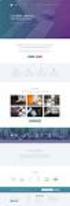 WORDPRESS HET ONTWIKKELEN VAN PAGINA S VOOR INTERNET EN/OF INTRANET DIGITALE VORMGEVING PERIODE 5 2013/2014 FONS GOOSEN / CORRIE VAN DE KROEF MARKETING & COMMUNICATIE - DIGITALE VORMGEVING Opdracht/WordPress
WORDPRESS HET ONTWIKKELEN VAN PAGINA S VOOR INTERNET EN/OF INTRANET DIGITALE VORMGEVING PERIODE 5 2013/2014 FONS GOOSEN / CORRIE VAN DE KROEF MARKETING & COMMUNICATIE - DIGITALE VORMGEVING Opdracht/WordPress
mailgroep photoshop Copyright Brandglas maken Vertaling van een lesje van: http://www.dwphotoshop.com/photoshop/stainedglasstutorial.
 Brandglas maken Vertaling van een lesje van: http://www.dwphotoshop.com/photoshop/stainedglasstutorial.php Stap 1 Kies een afbeelding en zet die om in een lijntekening. De meeste afbeeldingen zijn omzetbaar
Brandglas maken Vertaling van een lesje van: http://www.dwphotoshop.com/photoshop/stainedglasstutorial.php Stap 1 Kies een afbeelding en zet die om in een lijntekening. De meeste afbeeldingen zijn omzetbaar
Corrie van der Kroef 1
 Corrie van der Kroef 1 2 Maak een flyer voor een smartphone met een eigen foto waarin een reflectie/spiegeling is verwerkt. Naam: Flyer Formaat: A5 Kleur: CMYK Productfoto plaatsen Zoek een foto van een
Corrie van der Kroef 1 2 Maak een flyer voor een smartphone met een eigen foto waarin een reflectie/spiegeling is verwerkt. Naam: Flyer Formaat: A5 Kleur: CMYK Productfoto plaatsen Zoek een foto van een
Foto s bewerken en toevoegen aan de website
 Foto s bewerken en toevoegen aan de website Inhoud Formaten... 3 Foto s bovenaan de pagina - topimages... 3 Foto s op maat maken en bewerken... 3 Foto s toevoegen bovenaan de pagina... 5 Via een content
Foto s bewerken en toevoegen aan de website Inhoud Formaten... 3 Foto s bovenaan de pagina - topimages... 3 Foto s op maat maken en bewerken... 3 Foto s toevoegen bovenaan de pagina... 5 Via een content
Specificaties advertentiemateriaal
 Specificaties advertentiemateriaal Foto: Jeroen Snijders Aanleveren advertentiemateriaal print Advertenties moeten worden aangeleverd als Certified pdf, raster voor zwart-wit, raster 0 voor full colour.
Specificaties advertentiemateriaal Foto: Jeroen Snijders Aanleveren advertentiemateriaal print Advertenties moeten worden aangeleverd als Certified pdf, raster voor zwart-wit, raster 0 voor full colour.
InDesign downloaden Adobe InDesign
 InDesign downloaden Adobe InDesign is een desktop publishing-programma (DTP) voor het opmaken van pagina's voor drukwerk. Ga via Adobe.com/nl/downloads.html de proefversie downloaden. Allereerst meld je
InDesign downloaden Adobe InDesign is een desktop publishing-programma (DTP) voor het opmaken van pagina's voor drukwerk. Ga via Adobe.com/nl/downloads.html de proefversie downloaden. Allereerst meld je
De Kalender. Projectwijzer Periode 6. Medewerker DTP. Cohort naam. nummer
 De Kalender Projectwijzer Periode 6 Medewerker DTP Cohort 2013 naam nummer 1 De Kalender INLEIDING Voor je ligt de laatste projectwijzer van deze opleiding. Voor de allerlaatste keer ga je bewijzen dat
De Kalender Projectwijzer Periode 6 Medewerker DTP Cohort 2013 naam nummer 1 De Kalender INLEIDING Voor je ligt de laatste projectwijzer van deze opleiding. Voor de allerlaatste keer ga je bewijzen dat
Huisstijl Koning Willem 1 College Hieronder staan een aantal richtlijnen geformuleerd in het huisstijlhandboek van KW1C.
 VOORLICHTINGSFOLDER, tweedelig Opdracht: Maak een Voorlichtingsfolder voor de opleiding Marketingmedewerker / Creatieve Marketing en Communicatie MHBO. Verwerk in de folder de huisstijl van het Koning
VOORLICHTINGSFOLDER, tweedelig Opdracht: Maak een Voorlichtingsfolder voor de opleiding Marketingmedewerker / Creatieve Marketing en Communicatie MHBO. Verwerk in de folder de huisstijl van het Koning
De homepage van Jewelry Kidz aanpassen deel 2
 De homepage van Jewelry Kidz aanpassen deel 2 Wat leer je in dit hoofdstuk: - Wat de Pagina-editor is - Welke blokken je op de homepage ziet - Hoe je blokken kan toevoegen - Hoe je blokken kan aanpassen
De homepage van Jewelry Kidz aanpassen deel 2 Wat leer je in dit hoofdstuk: - Wat de Pagina-editor is - Welke blokken je op de homepage ziet - Hoe je blokken kan toevoegen - Hoe je blokken kan aanpassen
https://www.youtube.com/watch?v=p2iqwlvn0co Poster maken deel1 mailgroep photoshop Copyright Deel 1 : basis voor de poster
 https://www.youtube.com/watch?v=p2iqwlvn0co Poster maken deel1 Deel 1 : basis voor de poster Poster deel1 blz. 1 Papier structuur nodig 1) Afbeelding Afbeeldingsgrootte : 6600 x 4200 px; 300 ppi. Op het
https://www.youtube.com/watch?v=p2iqwlvn0co Poster maken deel1 Deel 1 : basis voor de poster Poster deel1 blz. 1 Papier structuur nodig 1) Afbeelding Afbeeldingsgrootte : 6600 x 4200 px; 300 ppi. Op het
En soms geven we aan bepaalde plaatjes leuke effecten en meer is het echt niet!
 Kerst creatie (beginners) Download hier je materialen. We gaan vandaag een kerstcreatie maken in de Gimp. Het is in feite niet moeilijk als je de stappen maar goed volgt. Eigenlijk is het een kwestie van
Kerst creatie (beginners) Download hier je materialen. We gaan vandaag een kerstcreatie maken in de Gimp. Het is in feite niet moeilijk als je de stappen maar goed volgt. Eigenlijk is het een kwestie van
Grafische Instructie. Drukklaar aanleveren. snijtekens afloop milimeter Photohop InDesign printer drukwerk Pantone raster cmyk
 Drukwerk Drukraster snijtekens afloop milimeter Photohop InDesign printer drukwerk Pantone raster cmyk PDF afdrukken pre-flight koppelingen dtp kleuren Druk klaar aanleveren Druk klaar aanleveren betekend
Drukwerk Drukraster snijtekens afloop milimeter Photohop InDesign printer drukwerk Pantone raster cmyk PDF afdrukken pre-flight koppelingen dtp kleuren Druk klaar aanleveren Druk klaar aanleveren betekend
Audio en video. Oefening 4B
 Audio en video In deze oefening voeg je een videoen een audiobestand toe aan een aftiteling van een film. Voor audio en video zijn slechts enkele basisfuncties beschikbaar zoals 'start', 'stop' en 'herhaal'.
Audio en video In deze oefening voeg je een videoen een audiobestand toe aan een aftiteling van een film. Voor audio en video zijn slechts enkele basisfuncties beschikbaar zoals 'start', 'stop' en 'herhaal'.
Stappenplan Werken met Pixton
 WAT IS PIXTON? Met Pixton kun je heel gemakkelijk strips maken. Er kan gekozen worden voor verschillende omgevingen, attributen en karakters. Ook kunnen de karakters bewerkt worden op haarstijl, kleur,
WAT IS PIXTON? Met Pixton kun je heel gemakkelijk strips maken. Er kan gekozen worden voor verschillende omgevingen, attributen en karakters. Ook kunnen de karakters bewerkt worden op haarstijl, kleur,
Inhoudsopgave Voorwoord 7 Nieuwsbrief 7 Introductie Visual Steps 8 Wat heeft u nodig? 8 Uw voorkennis 9 Hoe werkt u met dit boek?
 Inhoudsopgave Voorwoord... 7 Nieuwsbrief... 7 Introductie Visual Steps... 8 Wat heeft u nodig?... 8 Uw voorkennis... 9 Hoe werkt u met dit boek?... 9 De website bij het boek... 10 Bonushoofdstukken...
Inhoudsopgave Voorwoord... 7 Nieuwsbrief... 7 Introductie Visual Steps... 8 Wat heeft u nodig?... 8 Uw voorkennis... 9 Hoe werkt u met dit boek?... 9 De website bij het boek... 10 Bonushoofdstukken...
Handleiding. HetSchoolvoorbeeld.nl. HetSchoolvoorbeeld 2.1. Websites voor het onderwijs. Websites Social media Mediawijsheid Grafisch ontwerp
 HetSchoolvoorbeeld.nl Websites voor het onderwijs Handleiding HetSchoolvoorbeeld 2.1 Websites Social media Mediawijsheid Grafisch ontwerp Handleiding HetSchoolvoorbeeld 2.1 Pagina 1 Inhoud 1 Opbouw van
HetSchoolvoorbeeld.nl Websites voor het onderwijs Handleiding HetSchoolvoorbeeld 2.1 Websites Social media Mediawijsheid Grafisch ontwerp Handleiding HetSchoolvoorbeeld 2.1 Pagina 1 Inhoud 1 Opbouw van
Stappenplan Glogster Stappenplan Glogster versie 1 Pagina 1 Warempel
 Stappenplan Glogster Stappenplan Glogster versie 1 Pagina 1 Wat is Glogster? Glogster is een web 2.0 toepassing waarmee je digitale muurkranten kunt maken. Na het gratis registreren kun je aan de slag
Stappenplan Glogster Stappenplan Glogster versie 1 Pagina 1 Wat is Glogster? Glogster is een web 2.0 toepassing waarmee je digitale muurkranten kunt maken. Na het gratis registreren kun je aan de slag
Voordelen: Nadelen: Benodigdheden: Programma s: Google Web Designer. Photoshop. Sublime (HTML-editor) Websites: Tinypng.com
 Google Web Designer Voordelen: Sneller en makkelijker. Banners kunnen worden afgespeeld op telefoons (flash kan dit niet). Het vervangen van plaatjes kan zonder het programma op te starten. Meer FPS dan
Google Web Designer Voordelen: Sneller en makkelijker. Banners kunnen worden afgespeeld op telefoons (flash kan dit niet). Het vervangen van plaatjes kan zonder het programma op te starten. Meer FPS dan
startkaart wat? piktochart is een webtool waarmee je een infographic kunt maken.
 piktochart is een webtool waarmee je een infographic kunt maken. gemakkelijk digitaal een infographic maken. voeg zelf eenvoudig een achtergrond, tekst, symbolen en grafieken toe aan je infographic. gebruik
piktochart is een webtool waarmee je een infographic kunt maken. gemakkelijk digitaal een infographic maken. voeg zelf eenvoudig een achtergrond, tekst, symbolen en grafieken toe aan je infographic. gebruik
